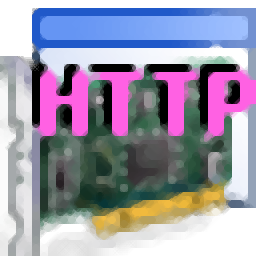
HTTPNetworkSniffer V1.64 绿色版数据包嗅探工具
大小:1.3MB 软件类型:汉化软件
软件语言:简体中文 时间:2021-08-27 09:31:20
软件授权:免费软件 运行环境:Win7/Win8/Win10/WinALL
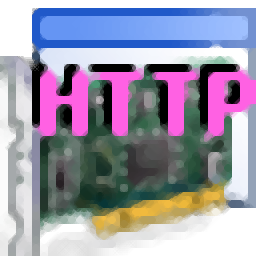
大小:1.3MB 软件类型:汉化软件
软件语言:简体中文 时间:2021-08-27 09:31:20
软件授权:免费软件 运行环境:Win7/Win8/Win10/WinALL
HTTPNetworkSniffer是一款专业的数据包嗅探工具。HTTPNetworkSniffer,包嗅探器中最好的。它支持捕获网络浏览器和网络服务器之间发送的所有HTTP请求/响应,并在一个简单的表格中显示它们。对于每个HTTP请求,将显示以下信息:主机名、HTTP方法(GET/POST/HEAD)、URL路径、用户代理、响应代码、响应字符串、内容类型、引用源、内容代码、传输代码、服务器名称、内容长度、cookie字符串等。用户可以轻松选择一条或多条HTTP信息行,然后导出到text/html/xml/csv文件或复制到剪贴板粘贴到Excel中。新版本增加了快速过滤功能(view-use快速过滤或ctrl q);启用后,用户可以在工具栏底部添加的文本框中键入字符串,HTTPNetworkSniffer会立即过滤HTTP项,只显示包含您键入的字符串的行!
添加了cfg命令行选项,该选项指示HTTPNetworkSniffer使用配置文件中的其他位置,而不是默认配置文件,例如:
HTTPNetworkSniffer.exe/CFG“% AppData % \ httpnetworksniffer . CFG”
增加了“清除捕获开始”选项。如果您不想在停止捕获并重新启动前一个项目时清除它,可以将其关闭。
增加了“Shift Ctrl+S”。
HTTPNetworkSniffer现在可以从https://nmap.org/npcap/自动加载新版本的WinPCap驱动程序
增加了2个HTTP请求列:“接受”和“范围”。
HTTPNetworkSniffer现在尝试根据HKEY本地机器软件安装路径
使其加载网络监视器驱动程序3 . x dll(NmApi.dll)
这一更改应该可以解决在某些系统上加载网络监视器驱动程序3.x的问题。
在“捕获选项”窗口的适配器列表中添加了四列:“连接名称、MAC地址、实例ID、接口向导。
使用WinPCap驱动程序时,HTTPNetworkSniffer现在在“捕获选项”窗口的适配器列表中显示更准确的信息。
添加响应时间列
此列计算并显示从客户端发送HTTP请求到客户端从HTTP服务器收到响应之间经过的时间(毫秒)
为了在此栏中获得更准确的结果,建议使用WinPcap驱动程序或Microsoft网络监视器驱动程序来捕获数据包。
添加了向下滚动到新行的选项。如果打开,在添加新行时,HTTPNetworkSniffer将自动滚动到底部。
修正了视窗7的闪烁问题。
增加了“从捕获文件加载”选项。
允许您加载由WinPcap/Wireshark创建的捕获文件(需要WinPcap驱动程序)
或者由Microsoft网络监视器驱动程序创建的捕获文件(需要网络监视器驱动程序3.x)
并以HTTPNetworkSniffer格式显示捕获的数据。
增加了/load_file_pcap和/load_file_netmon命令行选项。
在视图菜单下,添加了标记奇数/偶数行的选项。
启用后,奇数行和偶数行将以不同的颜色显示,从而更容易读取单行。
添加了“自动调整列标题大小”选项,允许您根据行值和列标题自动调整列的大小。
增加了导出到JSON文件的选项。
增加了“总是在前面”选项。
增加了对二次排序的支持:现在可以按住Shift键,点击列标题进行二次排序。
请注意,您只需要在单击第二/第三/第四列时按住Shift键。要对第一列进行排序,请不要按住Shift键。
HTTPNetworkSniffer现在让您可以以管理员身份运行它(在Windows Vista/7/8和UAC下)
HTTPNetworkSniffer现在允许您在开始捕获时自动将其添加到Windows防火墙中允许的程序列表中
并在捕获停止时将其删除。
在打开Windows防火墙的情况下使用“原始套接字”捕获方法时,此选项是必需的
因为如果不把HTTPNetworkSniffer添加到Windows防火墙中,
根本无法捕获传入流量,因此HTTPNetworkSniffer无法正常工作。
列名(“IP地址”和“适配器名称”)将添加到“捕获选项”窗口的适配器列表中。
增加了与IPNetInfo实用程序的集成
增加了“以格林尼治标准时间显示时间”选项。
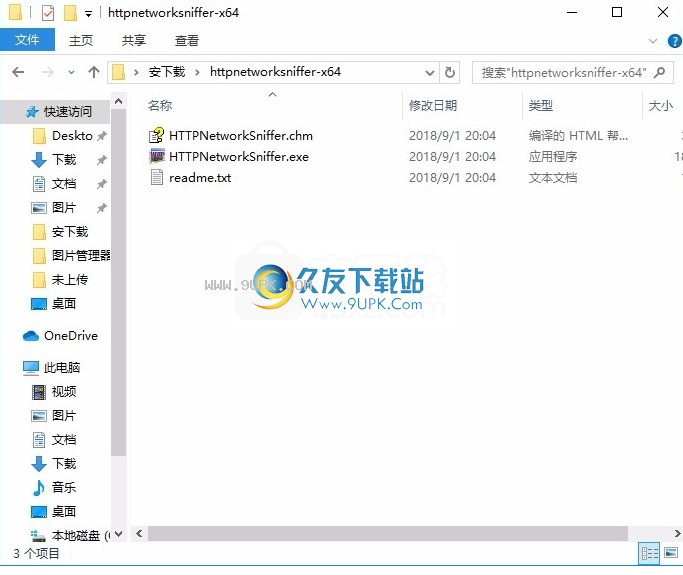
只用d
使用压缩功能打开压缩包,双击主程序弹出程序界面
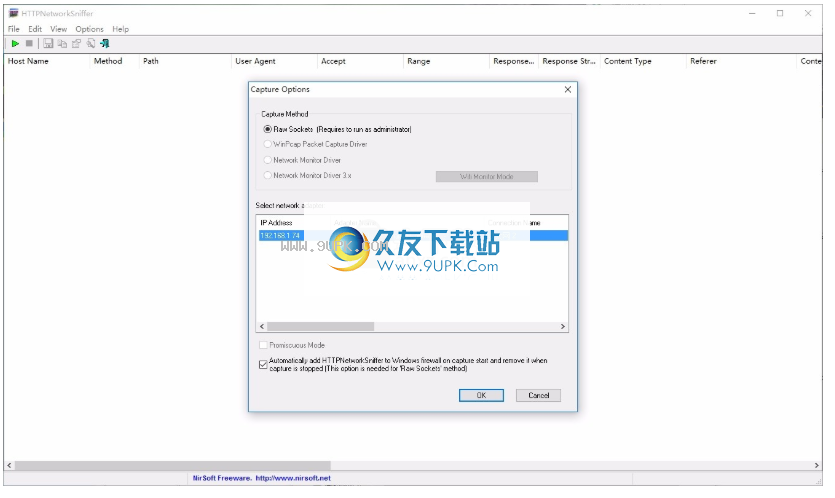
开始使用HTTPNetworkSniffer
除了捕获网络数据包所需的捕获驱动程序之外,HTTPNetworkSniffer不需要任何安装过程或其他dll文件。
要开始使用它,只需运行可执行文件HTTPNetworkSniffer.exe
首次运行HTTPNetworkSniffer后,屏幕上会显示“捕获选项”窗口,系统会要求您选择捕获方法和所需的网络适配器。
下次使用HTTPNetworkSniffer时,它将使用以前选择的捕获方法和网络适配器自动开始捕获数据包。
您始终可以通过按F9再次更改捕获选项。
选择捕获方法和网络适配器后,HTTPNetworkSniffer将捕获并显示网络浏览器和远程网络服务器之间发送的每个HTTP请求/响应。
命令行选项
/Cfg文件名用指定的配置文件启动HTTPNetworkSniffer。例如:
HTTPNetworkSniffer.exe/CFG " c:\ config \ hns . CFG "
HTTPNetworkSniffer.exe/CFG“% AppData % \ httpnetworksniffer . CFG”
/load_file_pcap文件名加载由WinPcap驱动程序创建的指定捕获文件。
/load_file_netmon文件名加载由网络监视器驱动程序3.x创建的指定捕获文件。
与IPNetInfo实用程序的集成
要获取显示在HTTPNetworkSniffer实用程序中的服务器IP地址的更多信息,
您可以使用IPNetInfo集成实用程序轻松查看从WHOIS服务器直接加载的IP地址信息:
下载并运行最新版本的IPNetInfo实用程序。
选择需要的连接,然后从“文件”菜单中选择“IPNetInfo-服务器IP”(或者直接点击Ctrl I)。
IPNetInfo检索有关所选项目的服务器IP地址的信息。
将HTTPNetworkSniffer转换为另一种语言
要将HTTPNetworkSniffer翻译成另一种语言,请按照以下说明操作:
使用/savelangfile参数运行HTTPNetworkSniffer:
HTTPNetworkSniffer.exe/萨维朗菲勒
将在HTTPNetworkSniffer实用程序文件夹中创建一个名为HTTPNetworkSniffer _ lng.ini的文件。
在记事本或任何其他文本编辑器中打开创建的语言文件。
将所有字符串条目翻译成所需语言。您也可以选择为您的网站添加名称和/或链接。
TranslatorName和TranslatorURL值)如果添加此信息,它将在“关于”窗口中使用。
翻译后运行HTTPNetworkSniffer,所有翻译后的字符串都会从语言文件中加载。
如果您想在不转换的情况下运行HTTPNetworkSniffer,只需重命名语言文件或将其移动到另一个文件夹。
要使用HTTPNetworkSniffer,您需要以下捕获驱动程序之一:
WinPcap捕获驱动程序:WinPcap是一个开源的捕获驱动程序,可以用来在任何版本的Windows上捕获网络数据包。
您可以从该网页下载并安装WinPcap驱动程序。
Microsoft网络监视器驱动程序版本2.x(仅适用于Windows 2000/XP/2003):Microsoft在Windows 2000/XP/2003下提供了一个免费的捕获驱动程序
HTTPNetworkSniffer可以使用此驱动程序,但默认情况下不会安装,必须使用以下选项之一手动安装:
选项1:根据微软网站上的说明,从Windows 2000/XP光盘安装它
选项2(仅限XP):下载并安装Windows XP Service Pack 2支持工具。
这个包中的工具之一是netcap.exe。首次运行此工具时,网络监视器驱动程序将自动安装在您的系统上。
微软网络监视器驱动程序3.x版本:微软提供了新版的微软网络监视器驱动程序(3.x),Windows 7/Vista/2008也支持。
您可以从微软网站下载新版本的微软网络监视器(3.x)。
也可以尝试在不安装任何驱动的情况下使用HTTPNetworkSniffer,也就是使用“原始套接字”方法。不幸的是,最初的套接字方法有许多问题:
根据系统上安装的Windows版本、Service Pack和更新,它并不适用于所有Windows系统。
在启用了UAC的Windows 7上,“原始套接字”方法仅在HTTPNetworkSniffer以“以管理员身份运行”运行时有效。
显示全部
HTTPNetworkSniffer V1.64 绿色版数据包嗅探工具
宝哥软件园为您提供HTTPNetworkSniffer,数据包嗅探工具免费下载,HTTPNetworkSniffer是一款专业的数据包嗅探工具。数据包嗅探器中的佼佼者HTTPNetworkSniffer。
简体中文 1.3MB 免费软件